2019年02月08日更新
【Apple watch】Hey SiriなしでSiriが起動?新機能とコツを解説
Hey Siriと言わずにSiriを起動するやり方があるのをご存知ですか?Apple Watchの新機能についてのご紹介と初めてApple Watchを使用する方にむけて簡単な設定と使い方をここではご紹介させていただきます。

目次
Apple Watchの使い方~設定~
まずはApple Watchの初期設定のやり方と使い方をご紹介していきましょう。
基本設定
Apple Watchの電源を立ち上げます。
Apple Watchの側面、縦長のサイドボタンを長押しします。すると電源が立ち上がり言語の設定が出てきますので使いたい「言語」・「国」を選びましょう。
次にお使いのiPhoneとペアリングをしてスタートです。
Apple Watchで通知の設定
通知は基本的にApple WatchかiPhoneのどちらかに届きます。両方に通知が来ることはありません。パターンとしては、iPhoneのロックが解除されている場合、通知はiPhoneに届きます。
iPhoneにロックがかかっている場合やスリープ状態になっている場合はApple Watchに通知が届きます。しかしこの場合iPhoneにも通知はなくお知らせとして表示は出てきますのでどちらでも確認が可能です。
通知の設定はiPhoneから行います。
設定の仕方
- 1.iPhoneのアプリからApple Watchを開きます。
- 2.通知をタップします。
- 3.通知インジケータをonにします。
これをonにすることでApple Watchに通知が届き、通知は文字盤に●で表示されます。また、Apple Watchで通知を閉じるとiPhoneに表示されているお知らせも閉じられます。
 Siriの使い方!基本から便利な使い方まで
Siriの使い方!基本から便利な使い方までApple Watchの使い方~基本操作~
では次にApple Watchの押さえておきたい基本の操作についてご紹介していきましょう。
アプリ管理
こちらも基本的に操作はiPhone上で行います。アプリを追加したい場合、アプリからApple Watchを開き下にスクロールするとアプリが出てきますので、追加したいアプリを選択します。
画面上の「AppをApple Watchに表示」をonにするとApple Watch上でアプリがインストールされます。
削除したい場合は上記の「AppをApple Watchで表示」をoffにするか、Apple Watch上でアプリを長押ししてみましょう。するとアプリが震えますので、左上の×ボタンを押すと削除が可能です。
電話/メールの仕方
Apple Watchのホームから電話のアプリを選択し、連絡先から電話をかけたい人を選び発信アイコンをタップすると電話がかけられます。
メールを返信する場合も同様にメールのアプリを選択し返信したいメールをタップします。「返信」をタップし、定型文もしくはマイクボタンを押し音声でテキストを入力して返信も可能です。
音楽再生
Apple Watch本体に保存されている音楽を聴くにはBluetouthヘッドフォンやスピーカーをペアリングして聴く必要があります。
Apple Watchでミュージックアプリを起動し、アプリの画面を強く長押しすると「ソース」が表示されます。タップすると「Apple Watch」・「iPhone」と表示されるので「Apple watch」をタップしてください。
あとは聴きたい音楽を選んでタップすると再生が開始されます。
その他の使い方
便利な機能としてフラッシュライトの使い方をご紹介します。文字盤を下から上にスワイプするとコントロールセンターが表示されます。
その中からライトのアプリをタップするとライトモードがonになります。モードが3種類選択できるので、左右にスワイプして明るさを選びましょう。
明るさが決まったら指を離すとライトがonになります。offにする際は文字盤を上から下にスワイプで消すことができます。
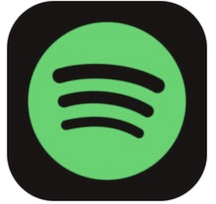 Apple WatchでSpotifyの音楽を聴く方法
Apple WatchでSpotifyの音楽を聴く方法Watch OS5の新機能
今回搭載されたWatch OS5の新機能についてご紹介していきます。
アクティビティ/コミュニケーション機能を追加
アクティビティとは「活動」や「活気」といった意味で、最近の活動状況を表す語として用いられることが多いです。
ユーザーの健康やコミュニケーションの維持に役立てる機能が追加され、全く新しいコミュニケーション方法としてトランシーバーや「Hey Siri」と言わずにSiriが起動できる機能が追加されました。
新しいワークアウト/ランニング機能
新しくなったのは表示される情報量です。ヨガやハイキングなどのワークアウトで関連する測定値(継続時間・心拍数・平均速度・上昇した高度・距離)を表示してくれます。
また、ワークアウトの種目に応じて「走行中のケイデンス」「毎分の歩数」「平均ケイデンス」「ローリングペース」といった表示も可能になっています。
Siriのアップデート
今回OS5にアップデートしたことにより「Hey Siri」と言わずに、腕を上げる事と手首をマイクに近づけるだけでSiriが起動可能になりました。
強化された通知機能
またアップデートにより、同じアプリからの通知が自動的にグループ化されるようになり、「目立たない形で配信」機能でサウンドやバナーを出さずに通知を通知センターだけに表示することも可能になりました。
 iPhoneでテザリングできない原因・対処法まとめ
iPhoneでテザリングできない原因・対処法まとめ【Apple Watch×Watch OS5】Siriは手首をあげるだけで起動できる!
さて、初めにもお話ししましたが皆さまはSiriの新機能についてご存知でしょうか?腕を上げるだけでSiriが起動できるのです。そのやり方についてご紹介していきます。
さよなら「Hey Siri」
Watch OS5では、Siriを使う際に以前のように「Hey Siri」と言わなくてよくなりました。今やAppleを使う方は大半が使ったことのあるSiriが変化しつつあります。あることをするだけでSiriを起動できるのです。
口元に近づけて話しかけるだけでSiriを起動
それは、Apple Watchをつけている腕を上げる。→手首を口元に近づける。→マイクに向かって話しかける。これでSiriが起動できます。
腕を持ち上げて口元に寄せることでSiriを起動できるようになったのです。設定はApple Watchの設定で「手首を上げて話す」をonにするだけです。
「Hey Siri」の設定がonのままでも、これがonなら口元で話しかけるときSiriの呼びかけが不要です。
コツをつかむのが難しい
ポイントは素早く腕を上げる事です。Apple Watchを顔の近くに素早く近づけ、ディスプレイがつくかつかないかのタイミングでSiriに話しかけます。
Apple Watchのマイクを口元に近づける距離
最初からマイクと口元までの距離がある程度あるとうまく反応しない為、手をだらんと普通の状態にしたところから素早く口元にできるだけ近づけて話しかけます。あまり距離が近すぎても反応しません。
ただし、こちらはすぐに成功率100%となるほど簡単ではないので何度か練習して感覚を自分でつかむ必要があります。
進化したSiri文字盤
新しいSiri文字盤を使うと、終日にわたって役に立つ情報をタイムリーに表示します。次の予定、リマインダー、交通状況などです。
また、予定等だすときに2段で表示し一番近い情報を中央に、その次を下段に表してくれます。このように、続々と新機能がくわわりました。皆様もぜひApple WatchならびにSiriの新機能を使ってみてください。
合わせて読みたい!Apple製品に関する記事一覧
 iPhoneを自動操作?スイッチコントロール(スイコン)の使い方
iPhoneを自動操作?スイッチコントロール(スイコン)の使い方 【笑える】Siriの面白い質問・会話まとめ
【笑える】Siriの面白い質問・会話まとめ 削除したiPhoneのボイスメモを復元!簡単に復元する方法!
削除したiPhoneのボイスメモを復元!簡単に復元する方法! 【iPhone】GarageBandの使い方を初心者向けに解説
【iPhone】GarageBandの使い方を初心者向けに解説




















